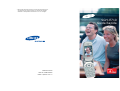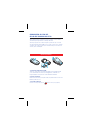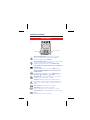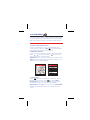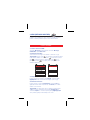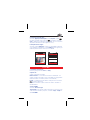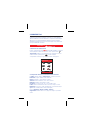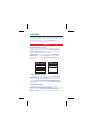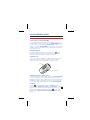*
Alcune delle istruzioni fornite in questo manuale possono non
corrispondere al proprio telefono in ragione del software
installato o dell'operatore telefonico a cui si è collegati"
Printed in Korea
Code No.:GH68-04650A
Italian. 12/2003. Rev 1.0
SGH-E710
Guida Rapida

GUIDA RAPIDA ALL’USO DEL
CELLULARE SAMSUNG SHG-E710
Operazioni preliminari
1. Inserimento della Vodafone SIM:
Tirate verso l’alto il fermo ed estraete la batteria. Inserite la Vodafone SIM
(con i contatti rivolti verso il basso) nell’alloggiamento, verificando che
l’angolo intagliato sia in posizione corretta. Rimontate la batteria.
2. Caricate la batteria.
Prima di usare il telefono per la prima volta, è importante mettere in carica la
batteria per almeno 4 ore.
3. Accendete il telefono:
Premete e tenete premuto il tasto . (Fate lo stesso per spegnerlo).
Questa Guida permette di apprendere in modo semplice e veloce alcune
delle funzioni principali del nuovo Samsung SGH-E710.
Ad esempio spiega come scattare fotografie e girare video clip con la sua
fotocamera integrata, inviare MMS con foto e audio, nonché come collegarsi
a Vodafone live! e alla rete Internet per telefonia mobile per scaricare nuove
suonerie, giochi ed immagini.

C
1. USO DEL TELEFONO
Tasti e navigazione:
Tasto di selezione sinistro: seleziona l’icona o il comando
indicato a sinistra in basso sul display (in genere Selez.).
In modalità standby: vi porta alla Rubrica.
Tasto di selezione destro: seleziona l’icona o il comando indicato
a destra in basso sul display (in genere Prec.).
In modalità standby: avvia la connessione a Vodafone live!.
Tasto centrale: questo tasto Seleziona una voce, Conferma o
Scatta una foto.
In modalità standby: il tasto vi fa accedere al Menu principale.
Tasti di navigazione: utilizzarli per scorrere le icone o gli
elenchi dei menu.
In modalità standby: Vi fanno accedere ai Messaggi, alla
Fotocamera, al Calendario, e ai Rubrica.
Tasto Verde: serve ad effettuare o a rispondere alle chiamate. In
modalità standby richiama il Registro chiamate.
Tasto Rosso: termina la chiamata oppure, quando il telefono
squilla, rifiuta la chiamata. Riporta alla schermata di stand-by dai
menu. Accende e spegne il cellulare (se premuto per qualche
istante).
Tasto cancella: serve a cancellare testo o numeri.
Tasti volume: regolano il volume della chiamata.
Negli elenchi dei menu servono a spostarsi in alto o in basso.
Tasto fotocamera: vi porta alla modalità Fotocamera (in modalità
standby).
Nella modalità Fotocamera: scatta una foto.
Tasto fotocamera
Tasti volume

2. LA FOTOCAMERA
Scatto ed invio di una foto:
1. Selezione della modalità fotocamera:
Premere il tasto di navigazione “alto” in modalità standby, quindi
selezionare l’opzione Scatta foto premendo . (Per andare direttamente
alla modalità Fotocamera premete il tasto Fotocamera).
2. Inquadratura di una foto:
Premere i tasti volume posti di lato per ingrandire o rimpicciolire l’immagine.
Premere o per regolare la luminosità, e [Tasto di selezione
destro] per accendere la luce della fotocamera.
Suggerimento: premere il tasto di selezione sinistro per richiamare il menu
Opzioni, dove sarà possibile modificare le Impostazioni, aggiungere cornici o
addirittura scattare foto multiple (Multishot).
3. Scattate ed invio:
Premere (oppure il tasto Fotocamera) per scattare la foto. Premere
[Annulla] se la foto non vi piace, oppure per salvarla in Menu/
Fotocamera/Foto). Per inviare la foto come MMS, premere [Opzioni] e
selezionare Invia. (v. pag. succ. per ulteriori dettagli sugli MMS).
Suggerimento: Nel menu Invia troverete anche l’opzione Cartolina MMS.
(V. l’ultima pagina della Guida rapida per ulteriori informazioni su questo
servizio)
La fotocamera integrata permette di scattare foto digitali e di girare videoclip
(v. sezione 8 per i video). Si possono inoltre inviare le foto come messaggio
MMS ad un altro numero di cellulare o ad un indirizzo di posta elettronica.
Fotocamera
Prec.
Opzioni
Prec.Selez.Selez.
1 Invia
2 Cartolina MMS
3 Rinomina
4 Imposta come sfon.
5 Imposta come ID
6 Proprietà

3. MMS (MESSAGGI CON FOTO)
Creazione di un MMS:
1. Creazione di un nuovo MMS:
Selezionare Messaggi nel Menu principale. Selezionare Messaggi
multimediali, e quindi Crea nuovo.
2. Inserimento di un titolo:
Scrivere il titolo del messaggio con la tastiera e confermare con [Ok].
Suggerimento: premere il tasto per spostarsi tra le modalità di scrittura
Lettere, Numeri, Simboli e T9. Usarte il tasto per inserire uno spazio, il
tasto per inserire maiuscole e minuscole, e il tasto per la
punteggiatura. Il tasto per scegliere parole e punteggiatura nella
modalità T9 (Dizionario).
3. Composizione del messaggio:
Premere [Opzioni] per richiamare il menu Opzioni, selezionare quindi
Aggiungi testo e dopo aver inserito il messaggio e premere [Ok].
4. Inserimento di una foto:
Premere [Opzioni] e selezionare Aggiungi foto. Selezionare Foto per
aggiungere una foto salvata in precedenza, o Scatta foto per scattarne
un’altra con la fotocamera.
Suggerimento: per inviare più di una foto, aggiungere un’altra ‘pagina’
all’MMS: con il tasto di navigazione deselezionare Aggiungi qui ed
evidenziare Pagina1/.., e selezionare quindi [Opzioni]/Aggiungi pagina.
Ora è possibile aggiungere altre immagini, testi e suoni.
Il cellulare è già configurato per l’invio e la ricezione di MMS. In caso di
problemi, è tuttavia possibile rivolgersi al Servizio Clienti Vodafone.
Messaggi testo
Prec.Selez.
Ciao! –
Opzioni
non è straordinario?
1 Messaggi multimed.
2 Messaggi testo
3 Cartolina MMS
4 Invio messaggi
5 Elimina tutto
6 Segreteria
Aggiungi qui
Pagina 1/ØK
Prec.

Invia del MMS:
5. Inserimento di un file audio:
Selezionare Aggiungi suono/Registra nel menu Opzioni, e quindi
per iniziare a registrare. Premere ancora per terminare. Selezionare
Salva, e quindi [Ok] per aggiungere il suono all’MMS. (Un piccolo logo di un
altoparlante confermerà che è stato aggiunto un suono.)
6. Anteprima del messaggio:
Selezionare [Opzioni]/Anteprima. Si vedrà (e si sentirà) l’MMS esattamente
come apparirà al suo destinatario. Scegliere Elimina dal menu [Opzioni] per
modificare qualsiasi elemento di cui non si sia soddisfatti.
1. Selezionare il menu Invia:
Nel menu [Opzioni] selezionare Invia e poi A(Ø):.
2. Opzioni “A:”
Scegliere a chi inviare il messaggio:
Numero telefono: se si vuole inserire un numero di cellulare (N.B.: se il
cellulare cui inviate il messaggio non può ricevere MMS, i messaggi saranno
inviati ad un indirizzo e-mail dove potranno essere visualizzati).
E-mail: se si desidera inserire un indirizzo e-mail (premere tre volte il tasto
per inserire il simbolo @).
Rubrica: se si desidera scegliere un numero di cellulare o un indirizzo e-
mail dalla Rubrica.
3. Invio del MMS:
Selezionare Invia messaggio.
Suggerimento: si può provare a inviare il messaggio a se stessi per vedere
come funziona! Per inviarlo a più persone, selezionare Cc(Ø): o Ccn(Ø): nel
menu Invio MMS.
Prec.Selez.
Ciao! –
Opzioni Prec.
non è straordinario?
Destinazione
1 Numero telefono
2 E-mail
3 Rubrica

4. VODAFONE live!
Collegamento a
1. Utilizzo del tasto Vodafone live!:
Premere semplicemente il tasto (nella modalità standby) per collegarsi
al menu principale Vodafone live! Per uscire, tenere premuto il tasto .
Suggerimento: Utilizzare i tasti di navigazione per evidenziare l’icona del
servizio desiderato, quindi premete per aprire la pagina
corrispondente. Premete [Prec.] per ritornare indietro di una pagina.
2. Collegamento diretto al servizio Vodafone live! desiderato:
Nel Menu principale, andare a Vodafone live! e selezionare la sezione
Bookmarks; scegliere qundi il servizio desiderato:
Giochi: divertimento e giochi online da scaricare…
Suonerie: download di musica, suoni e nuove suonerie.
Immagini: immagini, cartoni animati e sfondi.
Cerca&vai: per scoprire quello che occorre in Vodafone live!
In Giro: ottenete le informazioni locali che ricercate, ovunque ci si trovi.
News&info: per ricevere le notizie più aggiornate e le previsioni del tempo.
Sport: notizie, risultati parziali e finali (con immagini).
[E ancora Fun&music, Viaggi, Love&life e Finanza...]
Suggerimento: Vodafone live! cresce ogni giorno, naviga e scopri tutte le
novità!
Vodafone live! è un mondo di informazioni, giochi, musica, e servizi. Il Samsung
SGH-E710 utilizza una connessione GPRS veloce che può essere lasciata sempre
attiva per poter accedere immediatamente ad Internet senza dover effettuare
direttamente il collegamento. In questo modo, l’utente paga solo per i dati scaricati
e non per la durata della connessione.
Vodafone live!
Opzioni Prec.
Giochi
Messaggi
Chat
Altro...
Download
Novità

5. DOWNLOAD
Download:
1. Download di una nuova suoneria:
Il Samsung SGH-E710 dispone di suonerie polifoniche per un suono
incredibilmente realistico. Andare alla sezione Menu/Vodafone live!/
Archivio/Suoni/Download. Scegliere la suoneria preferita e seguire le
istruzioni visualizzate per effettuarne il download.
Suggerimento: per attivare la suoneria, andare in Vodafone live!/
Archivio/Suoni e poi scegliere Suoni salvati. Evidenziare quindi la
suoneria scaricata e selezionare Imposta come suoneria dal menu
[Opzioni].
2. Download di un nuovo sfondo:
Per scegliere un nuovo sfondo per il telefono, andare a Vodafone live!/
Archivio/Immagini e scegliere Download. Dopo aver selezionato
l’immagine desiderata, seguire le istruzioni per effettuarne il download.
Selezionare Vodafone live!/Archivio/Immagini/Immagini salvate,
selezionare l’immagine scaricata e selezionare Imposta come sfondo dal
menu [Opzioni].
3. Download di nuovi giochi:
Per aggiungere altri giochi di qualità al vostro telefono, selezionate
Vodafone live!/Archivio/Games&more/Download. Scegliete un gioco da
scaricare e lo troverete in Vodafone live!/Archivio/Games& more/
Applicazioni salvate (nel telefono sono già installati bellissimi giochi).
Per personalizzare il proprio cellulare è sufficiente effettuare il download di
nuove suonerie, immagini e sfondi da Vodafone live!. E’ possibile effettuare il
download dal portale Vodafone live!, dal menù Bookmarks (cfr. pag.
precedente), o dai menu Download dedicati::
Prec.Selez. Prec.
Archivio
1 Games&more
2 Suoni
3 Immagini
4 Elimina tutto
5 Stato memoria
Immagini
1 Immagini salvate
2 Download
Selez.

6. ALTRE FUNZIONI E SERVIZI
1. Invio di una foto come Cartolina MMS:
E’ ora possibile inviare una foto memorizzata nel cellulare come una vera
cartolina! Scattare una foto, selezionare l’opzione Cartolina MMS nel menu
[Opzioni]. E’ anche possibile andare in Fotocamera/Foto, scegliere la foto
da inviare e selezionare Cartolina MMS nel menu [Opzioni]. Inserire quindi
la dedica e l’indirizzo del destinatario: la foto sarà stampata su una cartolina
e verrà inviata per posta.
2. Modalità silenziosa:
Per attivare la Modalità silenziosa, tenere premuto il tasto nella
schermata di standby (si vedrà l’icona nella parte superiore del display).
Ripetere l‘operazione per ripristinare il volume della suoneria.
3. Modalità torcia:
In caso di necessità, è possibile usare il cellulare come una piccola torcia: a
cellulare chiuso mantenere premuto per qualche istante uno dei tasti
volume. Tenere premuto nuovamente il tasto per spegnere la luce.
4. Modalità fotocamera a telefono chiuso:
Sempre tenendo chiuso il cellulare, mantenere premuto il tasto fotocamera
posto sul lato dell’apparecchio: si udirà un segnale acustico a conferma
dell’attivazione della Fotocamera e sul display esterno sarà possibile vedere
l’inquadratura. Premere nuovamente il tasto Fotocamera per scattare una
foto (che verrà salvata automaticamente nella sezione Fotocamera/Foto).
5. Videoclip:
Premere (in modalità standby) per andare al Menu principale,
selezionare l’icona Fotocamera, poi Video, e quindi Registra. Premere
[tasto di selezione sinistro] per iniziare a registrare (max. 5 sec.), e premere
[Taglia!] per interrompere la registrazione. Premere per Salvare il
videoclip. Andare in Menu/Fotocamera/Video/Video clips per vedere i
videoclip.
Flash
Tasto fotocamera
-
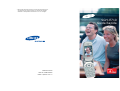 1
1
-
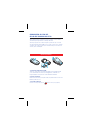 2
2
-
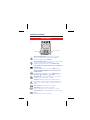 3
3
-
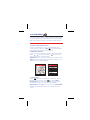 4
4
-
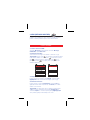 5
5
-
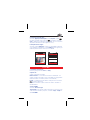 6
6
-
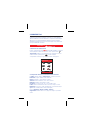 7
7
-
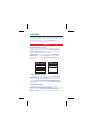 8
8
-
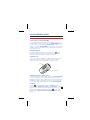 9
9